Présentation de l'intégration d'Active Directory
CAMServer Enterprise sur site rend l'authentification d'identité très simple en se connectant à Active Directory. Les choses suivantes sont possibles :
- Version de l'application WebSi vous utilisez , l'ID d'authentification Active Directory sera initialement affiché lors de l'authentification de connexion.
- Dans l'authentification par ID, l'authentification sans mot de passe et l'authentification par mot de passe du système d'exploitation sont désormais possibles.
- CAMServer utilise le protocole LDAP d'Active Directory pour déterminer si l'authentification par ID a réussi.
Liaison d'ID Active Directory
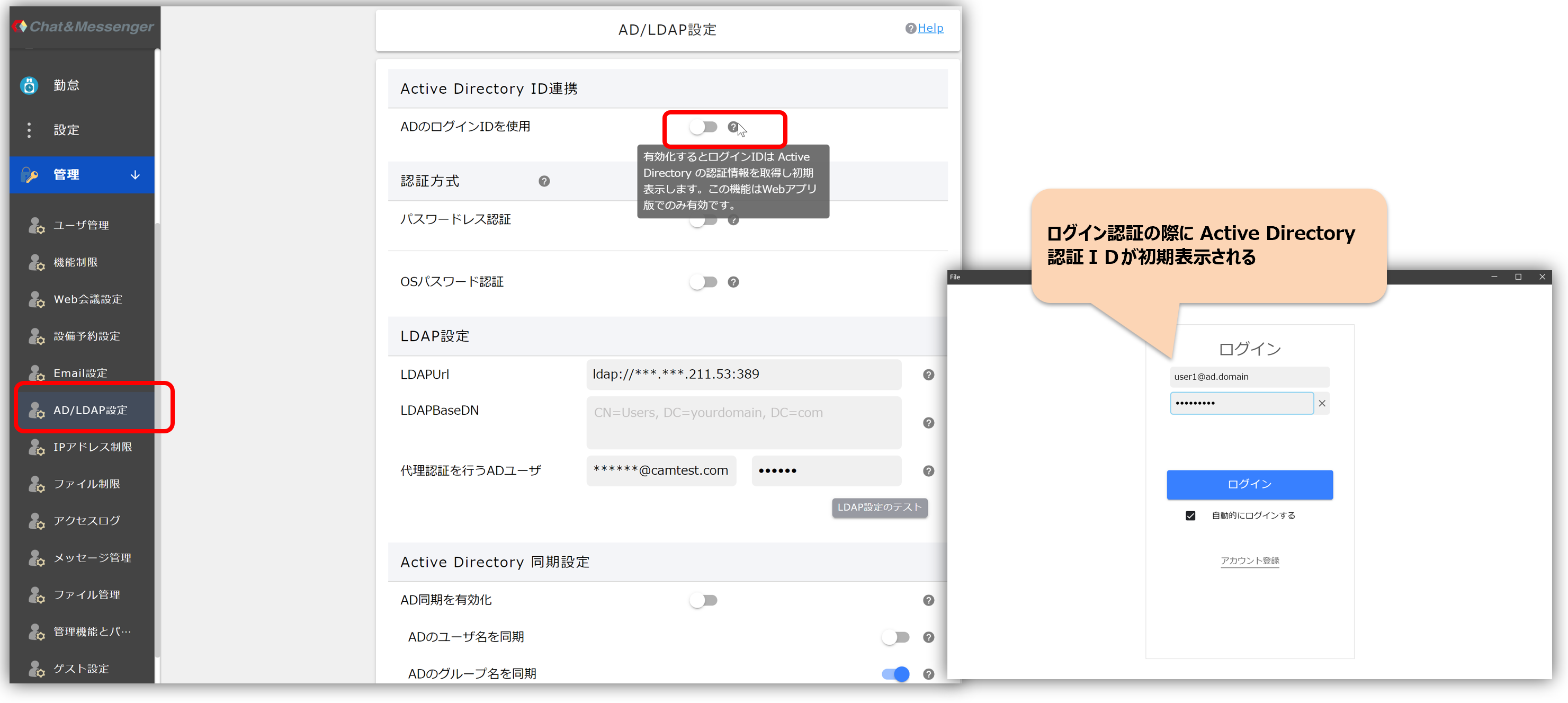
Lorsque la liaison d'ID Active Directory est activée, un ID de connexion sera automatiquement défini si l'utilisateur a été authentifié avec Active Directory.
L'ID de connexion peut être défini automatiquement Version de l'application Web Seulement.
Méthode d'authentification
Avant d'enregistrer ce paramètre, assurez-vous d'abord de compléter les paramètres LDAP et d'effectuer « Tester les paramètres LDAP ».
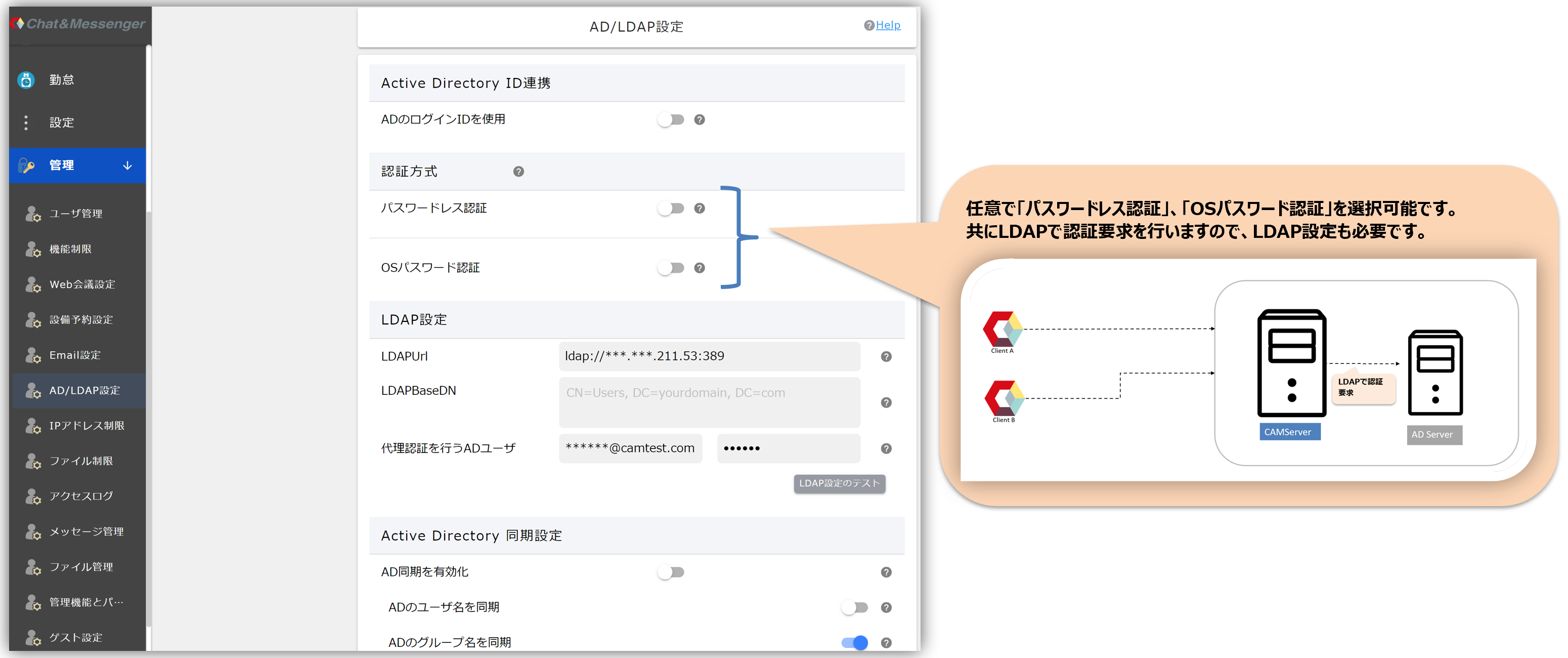
Après avoir activé la liaison d'ID Active Directory, vous pouvez éventuellement sélectionner « Authentification sans mot de passe » ou « Authentification par mot de passe du système d'exploitation ».
*Si vous souhaitez renforcer l'authentification, sélectionnez « Authentification par mot de passe du système d'exploitation ».
Authentification sans mot de passe
Les informations pouvant être obtenues lors de la connexion à AD sont cryptées et utilisées comme jeton d'authentification, permettant la connexion au service sans mot de passe.Avant d'activer ce paramètre, vous devez configurer « Utilisateur AD pour l'authentification proxy » et « Tester les paramètres LDAP ».
SSO utilisant l'authentification Windows intégrée à IIS a l'avantage en terme de sécurité.
・Si vous activez ce paramètre, vous ne pourrez accéder qu'à la version de l'application Web.
- S'il y a une erreur de configuration, personne ne pourra se connecter, mais vous pouvez désactiver le paramètre « authentification sans mot de passe » en définissant cam.disableADPasswordless=true dans le fichier CAMServer/cam.ini et en démarrant CAMServer. Après la désactivation et le démarrage, veuillez vérifier divers paramètres et assurez-vous d'effectuer un « Test des paramètres LDAP » avant d'activer « Authentification sans mot de passe ». Après l'activation, supprimez cam.disableADPasswordless du fichier cam.ini et redémarrez CAMServer.
Authentification par mot de passe du système d'exploitation
L'authentification de l'utilisateur est effectuée à l'aide du mot de passe du système d'exploitation. Lors de votre inscription en tant que nouvel utilisateur, veuillez définir un mot de passe temporaire et vous inscrire. Authentifiez-vous à l’aide du flux suivant.
- Si « l'authentification par mot de passe du système d'exploitation » réussit, l'authentification est OK et le mot de passe enregistré sur C&M est également écrasé.
- Si « l'authentification par mot de passe du système d'exploitation » échoue, authentifiez-vous à l'aide du mot de passe utilisé lors de l'enregistrement C&M.
Paramètres LDAP
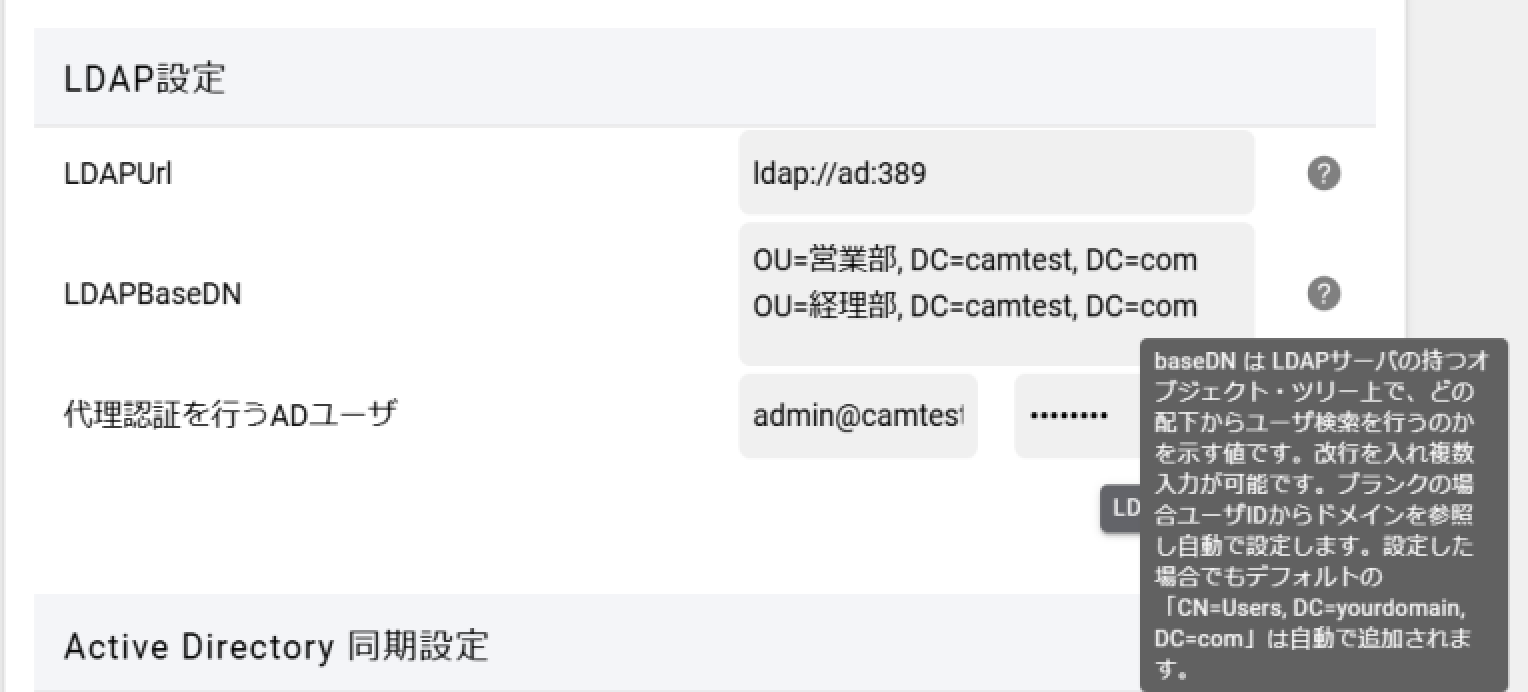
LDAPUrl
Il s'agit de l'URL permettant de rechercher le serveur Active Directory à l'aide de LDAP. Spécifiez l'adresse et le port dans LDAPUrl si nécessaire. Si vide ldap://localhost:389 Accédez avec . Le port 389 est le port par défaut pour LDAP.
LDAPBaseDN
LDAPBaseDN est une valeur qui indique où dans l'arborescence des objets du serveur LDAP la recherche d'utilisateur sera effectuée.
Si ce champ est vide, le domaine sera référencé à partir de l'identifiant utilisateur et la recherche se fera sur CN=Users. Pour modifier ce champ, vous pouvez saisir plusieurs entrées en ajoutant des sauts de ligne. De plus, même si vous le définissez sur une valeur autre que vide, la recherche se fera automatiquement sur les valeurs par défaut « CN=Users, DC=yourdomain, DC=com ».
Par exemple, lors de la recherche d'un utilisateur nommé user1@camtest.com, le LDAPBaseDN est « CN=Users, DC=camtest, DC=com », qui est la cible de recherche par défaut, il n'est donc pas nécessaire de spécifier le LDAPBaseDN.
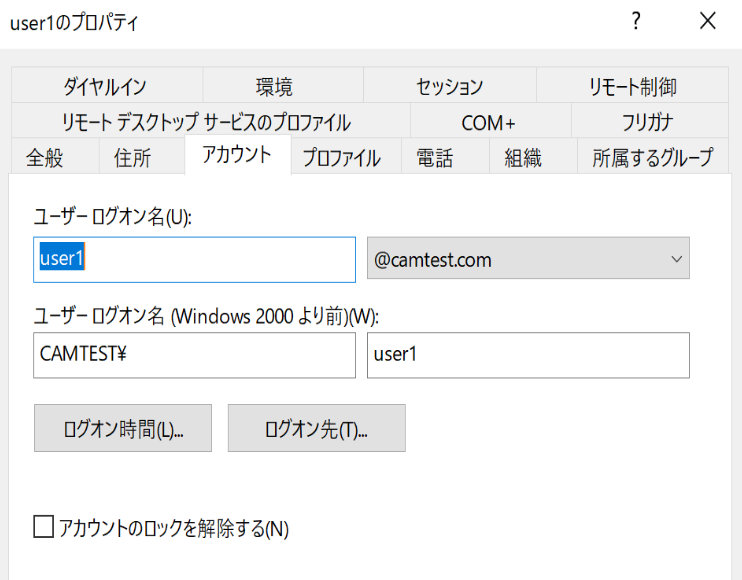
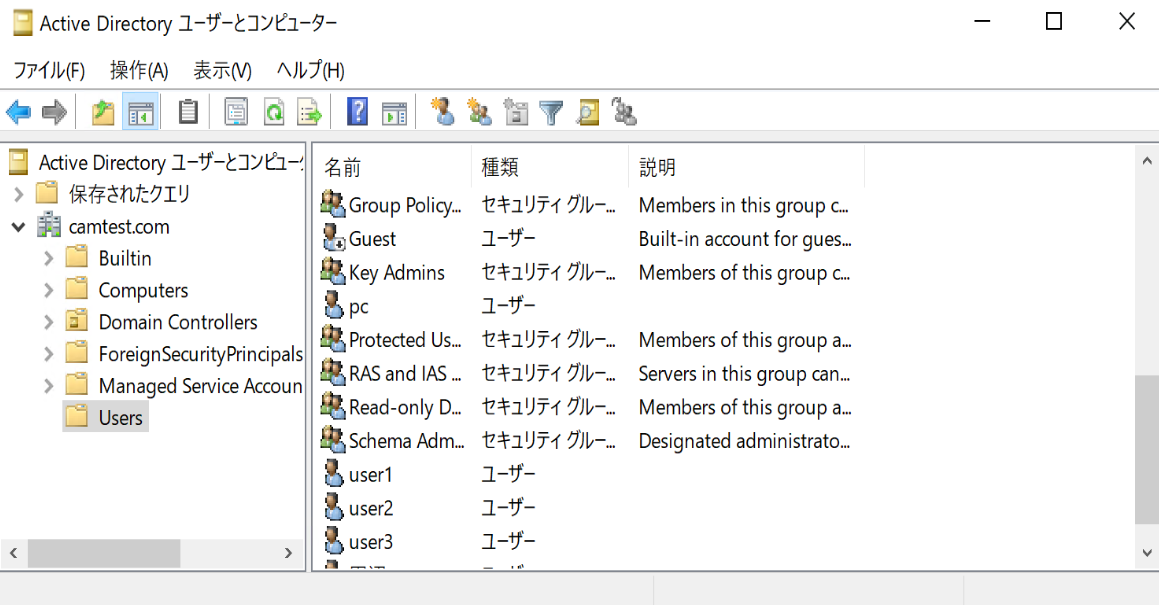
Si vous avez créé une unité organisationnelle (UO) autre que « Utilisateurs » et y avez ajouté des utilisateurs, spécifiez LDAPBaseDN pour la rechercher. Par exemple, l'illustration ci-dessous illustre les paramètres de recherche d'unités organisationnelles (UO) pour le service commercial et le service comptable, en plus des utilisateurs.
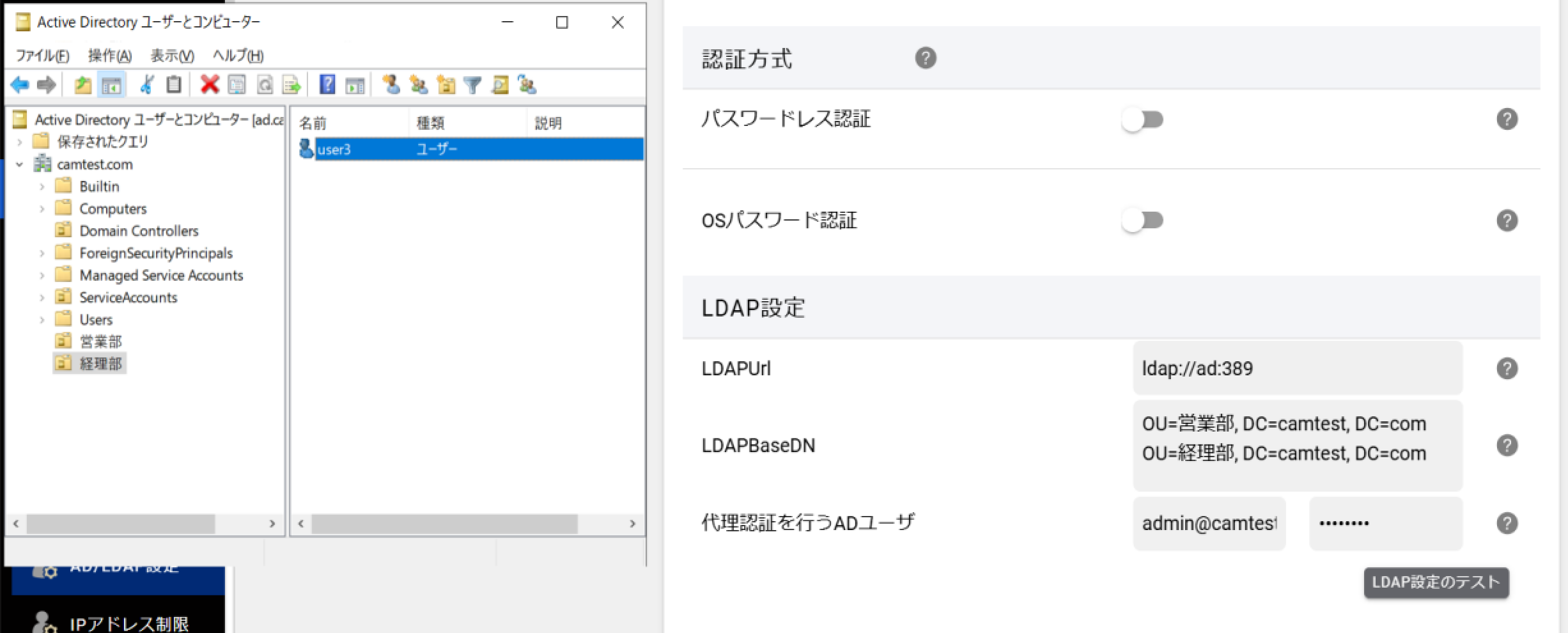
Test des utilisateurs AD et des paramètres LDAP pour l'authentification déléguée
Lors de l'exécution d'une authentification unique ou d'une authentification sans mot de passe à l'aide d'IIS, configurez un utilisateur AD pour effectuer une authentification proxy et effectuez « Tester les paramètres LDAP ».
Dans le processus d'authentification ci-dessus, l'utilisateur AD effectuant l'authentification proxy effectue une recherche LDAP interne pour vérifier s'il s'agit d'un utilisateur AD légitime.
Paramètres de synchronisation Active Directory
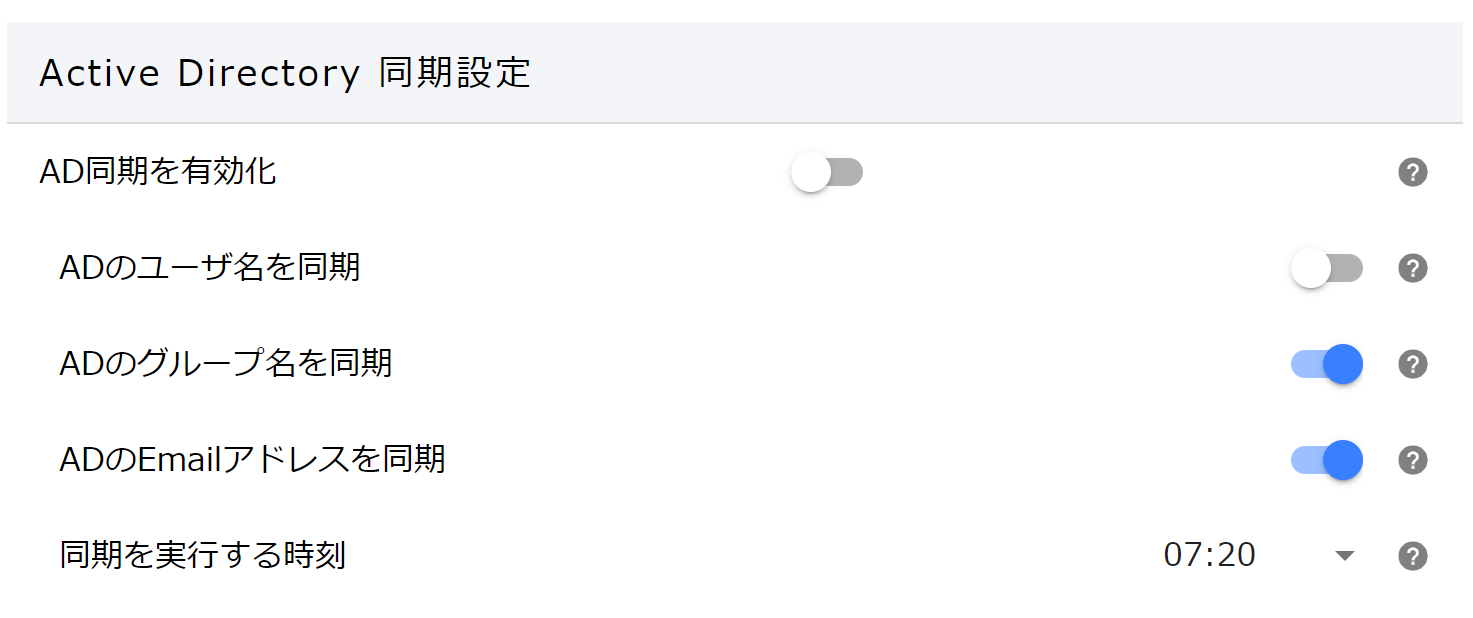
Lorsque les paramètres de synchronisation Active Directory sont activés, les informations seront récupérées d'Active Directory à l'heure spécifiée et les informations utilisateur dans Chat&Messenger seront mises à jour.
Les informations à mettre à jour sont ci-dessous.
- Nom d'utilisateur... attribut AD displayName
- Nom du groupe...attribut du département AD
- E-mail・・・Attribut d'e-mail AD
FAQ
Puis-je créer un utilisateur qui n’existe pas dans Active Directory ?
Si vous ne sélectionnez pas « Sans mot de passe » comme méthode d'authentification, vous pouvez créer un compte et vous connecter sur l'écran de gestion des utilisateurs de Chat&Messenger même si l'utilisateur n'existe pas dans Active Directory.
Puis-je synchroniser avec Active Directory pour automatiser l’ajout d’utilisateurs ?
Actuellement, Chat&Messenger n'ajoute ni ne supprime automatiquement des utilisateurs en fonction des utilisateurs Active Directory. Par conséquent, même si la liaison Active Directory est activée, l'administrateur doit créer des utilisateurs Chat&Messenger à l'aide de l'écran d'enregistrement des utilisateurs sur l'écran de gestion ou en téléchargeant un fichier CSV.
 | 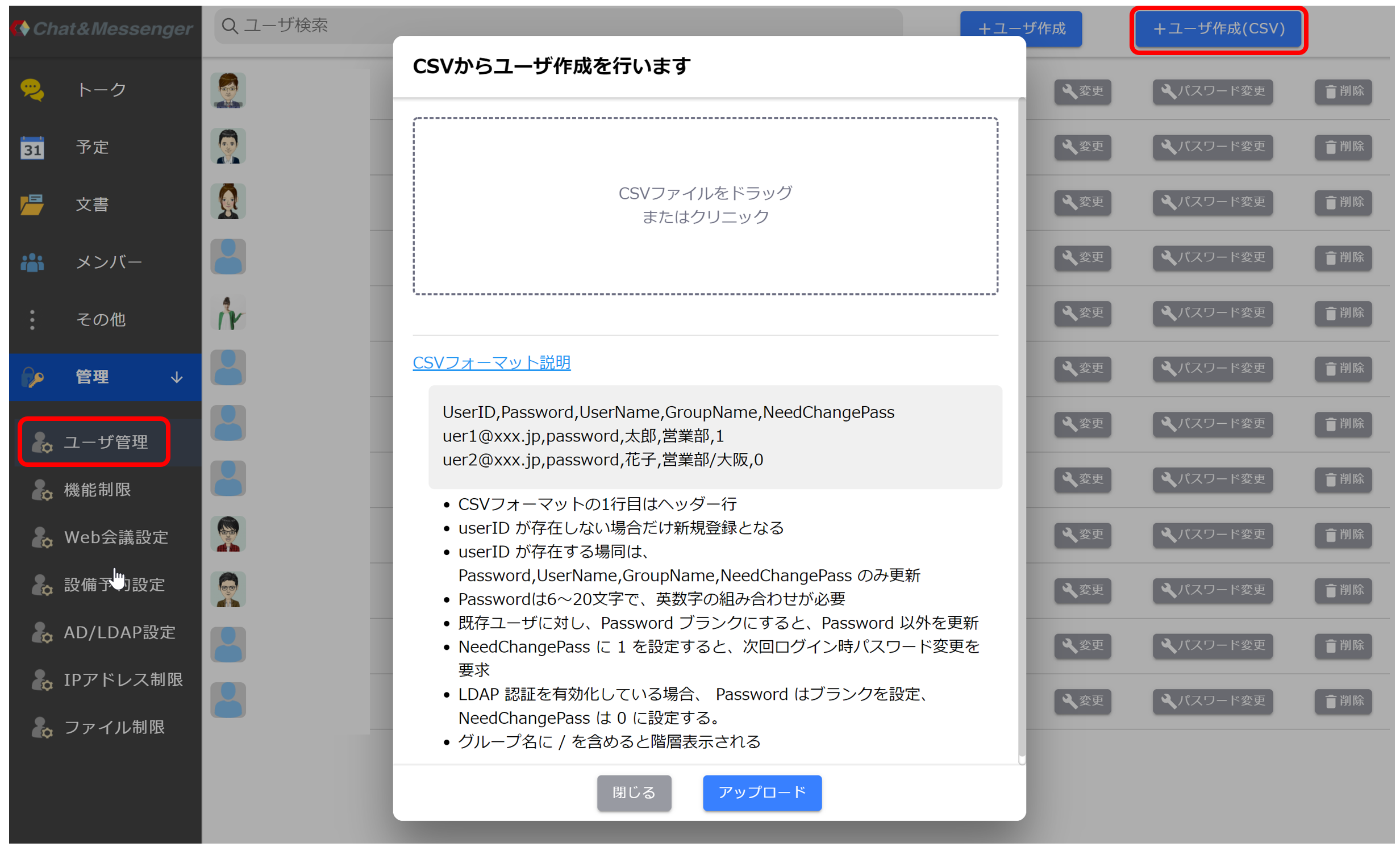 *Le téléchargement CSV ajoute/modifie uniquement les utilisateurs de Chat&Messenger et ne les supprime pas. Veuillez supprimer un élément à la fois de l'écran de gestion. |
Je souhaite obtenir une liste d'utilisateurs Active Directory et créer un CSV.
Vous pouvez obtenir une liste d'utilisateurs Active Directory à l'aide de Get-ADUser de PowerShell. de cette liste NomPrincipalUtilisateur Veuillez créer un fichier CSV en utilisant l'ID utilisateur (adresse e-mail professionnelle) sur Chat&Messenger.
> Get-ADUser -Filter {objectClass -eq "user"} -Properties info
DistinguishedName : CN=user1,CN=Users,DC=***,DC=com
GivenName : ユーザ1
Name : user1
ObjectClass : user
ObjectGUID : bf84cdab-2c21-44cf-aaca-afe493d97f2a
SamAccountName : user1
SID : S-1-5-21-3698402442-2374923176-*****-1104
Surname : ユーザ1
UserPrincipalName : user1@***.com
DistinguishedName : CN=user2,CN=Users,DC=***,DC=com
GivenName : user2
Name : user2
ObjectClass : user
ObjectGUID : 482450a4-482a-40ac-b89b-434605f45571
SamAccountName : user2
SID : S-1-5-21-3698402442-2374923176-*****-1105
Surname : テスト
UserPrincipalName : user2@***.com
# AD users のリストを CSVで出力
> $users = Get-ADUser -Filter {objectClass -eq "user"} -Properties UserPrincipalName, GivenName
> $selectedUsers = $users | Select-Object UserPrincipalName, GivenName
> $selectedUsers | Export-Csv -Path "C:\path\to\output\users.csv" -NoTypeInformation